Excel単体でも十分便利ですが、Excelに慣れてくると、どうしてももう少し便利にしたいという願望が出てきます。
そんなとき利用するのがマクロです。
マクロとは
マクロとはコンピューターの操作の自動化をする技術のことです。Officeに標準搭載されています。
手順化できるものはすべてマクロで書くことができると思っていただいて問題ありません。
マクロでできることは主に以下です。それにより作業の作業効率がぐんと上げることができます。
- 複数の操作手順を記録して、ボタン1つで実行
- セル関数の作成(SUM関数などの関数を自作)
- 入力しやすいようにフォームを作成
Excelマクロを利用する準備
Office製品であるExcelにも当然マクロ機能があります。Excelを購入した時点でマクロは使える状態にあるのですが、非表示にされているので、Excelマクロを使いやすいように準備をした方がいいです。
[ファイル]タブの[オプション]をクリックします。
次に[リボンのユーザー設定]をクリックし、リボンのカスタマイズ画面の右側で[開発]のチェックボックスにチェックを入れて、[OK]ボタンをクリックします。
そうすると、以下のように今までなかった[開発]タブが表示されます。
これで、マクロの開発する準備は完了です。
Excelマクロ作成する
実際にマクロを作成する際には、[開発]タブの[コード]グループの[Visual Basic]をクリックします。そうすると以下のような画面が表示され、マクロを作成することができます。
マクロ作成の画面のショートカットキー
上記の画面は上述した手順はなくても表示可能で、ショートカットAlt + F11で表示させることができます。

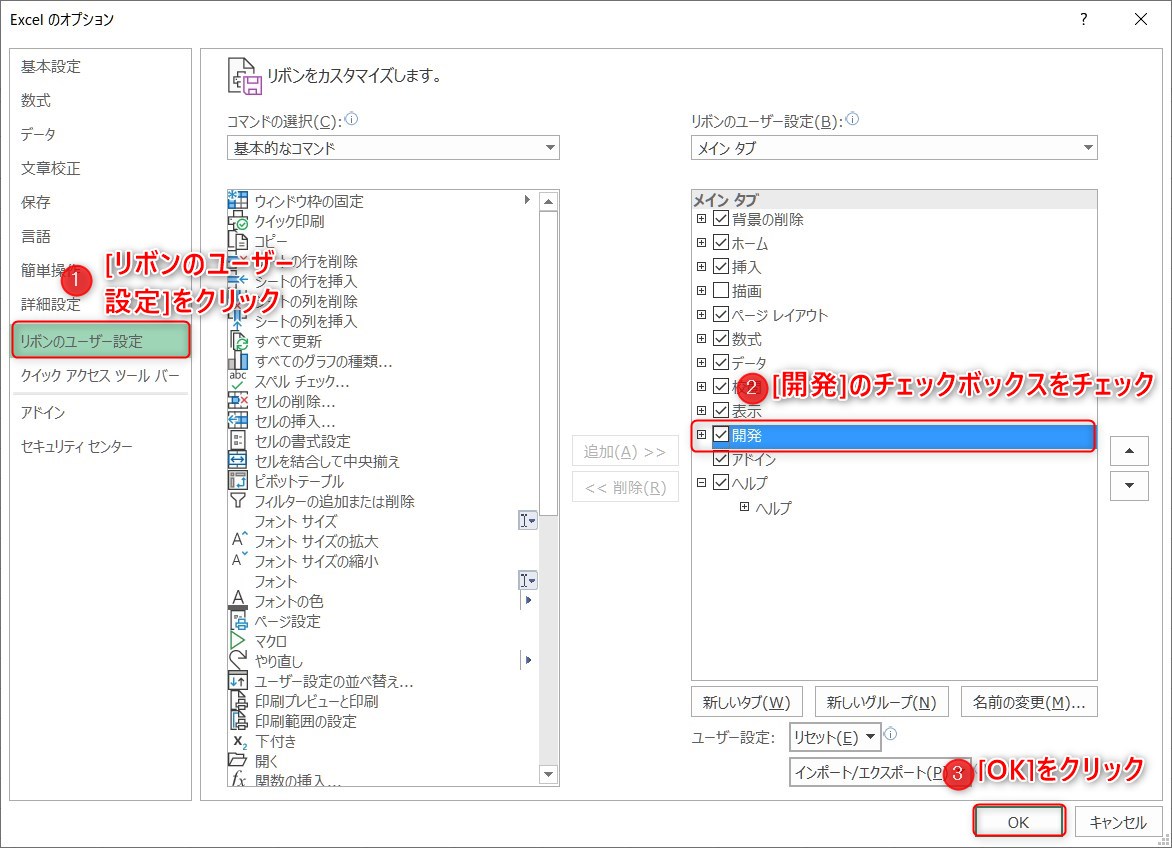
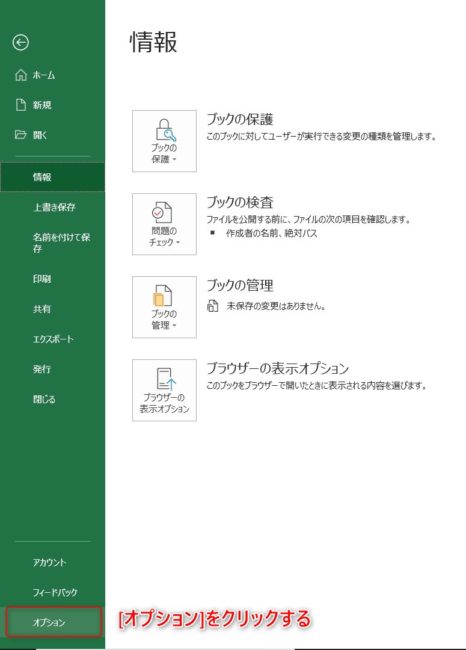
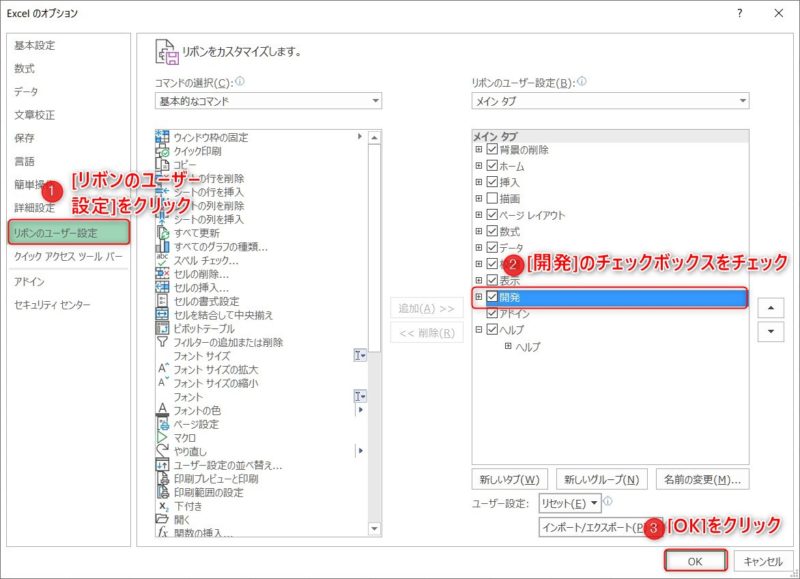

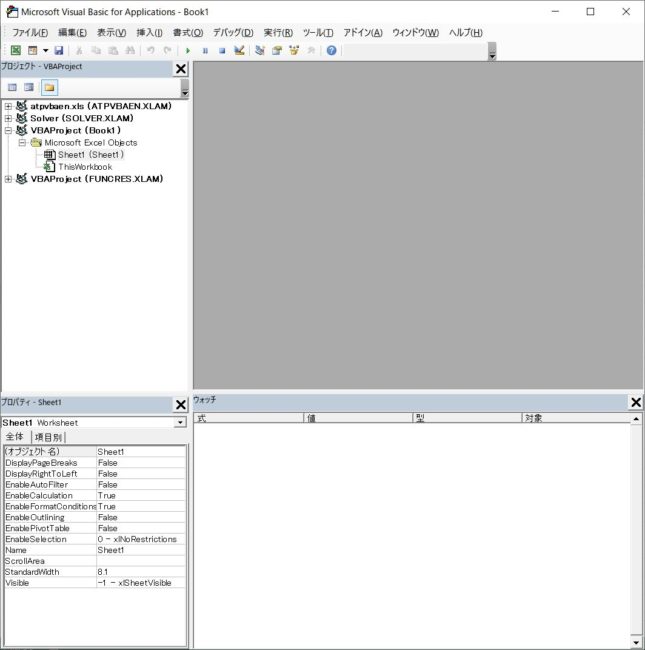
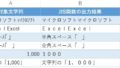
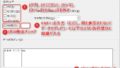
コメント